Възпроизвеждане на музика
За да възпроизвеждате песни, първо изберете категория.
Трябва предварително да подготвите музикално съдържание. Можете да закупите музикално съдържание от онлайн услуги за музика. Също така можете да прехвърляте музикално съдържание от компютър на плейъра.
На компютър с Windows
- Използвайте Music Center for PC , за да прехвърляте съдържание към плейъра.
- Плъзнете и пуснете съдържание от Windows Explorer.
На компютър с Mac
- За да прехвърлите на плейъра музикално съдържание, съхранено на компютър с Mac OS, използвайте софтуер, предназначен за прехвърляне на файлове от компютри с Mac OS на устройства с Android.
- На екран [WALKMAN Home] докоснете
 [Music player], за да изведете екрана на библиотеката.
[Music player], за да изведете екрана на библиотеката. - Докоснете желаната категория (
 ).
). Можете да плъзнете екрана наляво или надясно, за да прелистите страници. Броят на точките представлява броят на наличните страници (
 ).
). 
- Изберете подкатегории, докато се появи списък на песени и след това изберете желаната песен.Ще започне възпроизвеждане.
Изпълнение на песни в желания ред
Можете да проверите реда на песните, които плейърът ще възпроизведе, на екрана на реда на изчакване за възпроизвеждане. Редът на изчакване за възпроизвеждане може да се редактира свободно, като се променя реда на песните, премахват се песни или се добавят песни или елементи.
-
Промяна на реда на записите в реда на изчакване за възпроизвеждане:
На екрана на реда на изчакване за възпроизвеждане, докоснете елементите от менюто в следния ред.
 (Options) - [Edit song order].
(Options) - [Edit song order].Плъзнете и пуснете иконите за пренареждане от лявата страна на песните, докато са в желания ред.
-
Премахване на реда на изчакване за възпроизвеждане:
На екрана на реда на изчакване за възпроизвеждане докоснете
 (Context menu) от дясната страна на даден запис, докоснете [Remove from this list].
(Context menu) от дясната страна на даден запис, докоснете [Remove from this list]. - Добавяне на запис към реда на изчакване за възпроизвеждане:
На екрана с библиотека или екрана с предпочитани натиснете (Context menu) в дясната част на даден елемент, след което натиснете някой от следните елементи.
(Context menu) в дясната част на даден елемент, след което натиснете някой от следните елементи.
- [Play next]
Изберете елемента, за да добавите избрания запис или всички записи в избрания елемент до позицията след текущия запис в реда на изчакване за възпроизвеждане. - [Add to the end of Play queue]
Изберете елемента, за да добавите избрания запис или всички записи в избрания елемент до края на реда на изчакване за възпроизвеждане. - [Empty Play queue and add]
Изберете елемента, за да изчистите текущия ред на изчакване за възпроизвеждане и да добавете наново избрания запис или всички записи в избрания елемент към реда на изчакване за възпроизвеждане.
- [Play next]
Възпроизвеждане на работните бутони на плейъра
-
 (възпроизвеждане/пауза)
(възпроизвеждане/пауза)
Натиснете бутона, за да стартирате или поставите възпроизвеждането на пауза. -
 (предишна песен)
(предишна песен)
Натиснете бутона, за да преминете към началото на текущата песен или предишната песен.
Задръжте натиснат бутона за бързо превъртане назад на песен, докато се възпроизвежда. -
 (следваща песен)
(следваща песен)
Натиснете бутона, за да преминете към началото на следващата песен.
Задръжте натиснат бутона, за да превъртате бързо напред песен, докато се възпроизвежда.
Забележка
-
Съдържанието, съхранено на плейъра, може да не се появи в библиотеката на “Music player”. В такъв случай се уверете, че файлът е в някоя от следните папки.
- Папката [Music] или папката [Download] във вътрешната памет на плеъра
- Папката [Music] на microSD картата
- Папките, регистрирани на [Folders to be imported] в “Music player”
 (Update database).
(Update database).
Песните ще бъдат регистрирани в базата данни за “Music player”. След това песните ще се появят в библиотеката.

Съдържанието на помощното ръководство може да бъде променяно без предупреждение поради осъвременяване на продуктовите спецификации.
Това помощно ръководство е преведено с употреба на машинен превод.